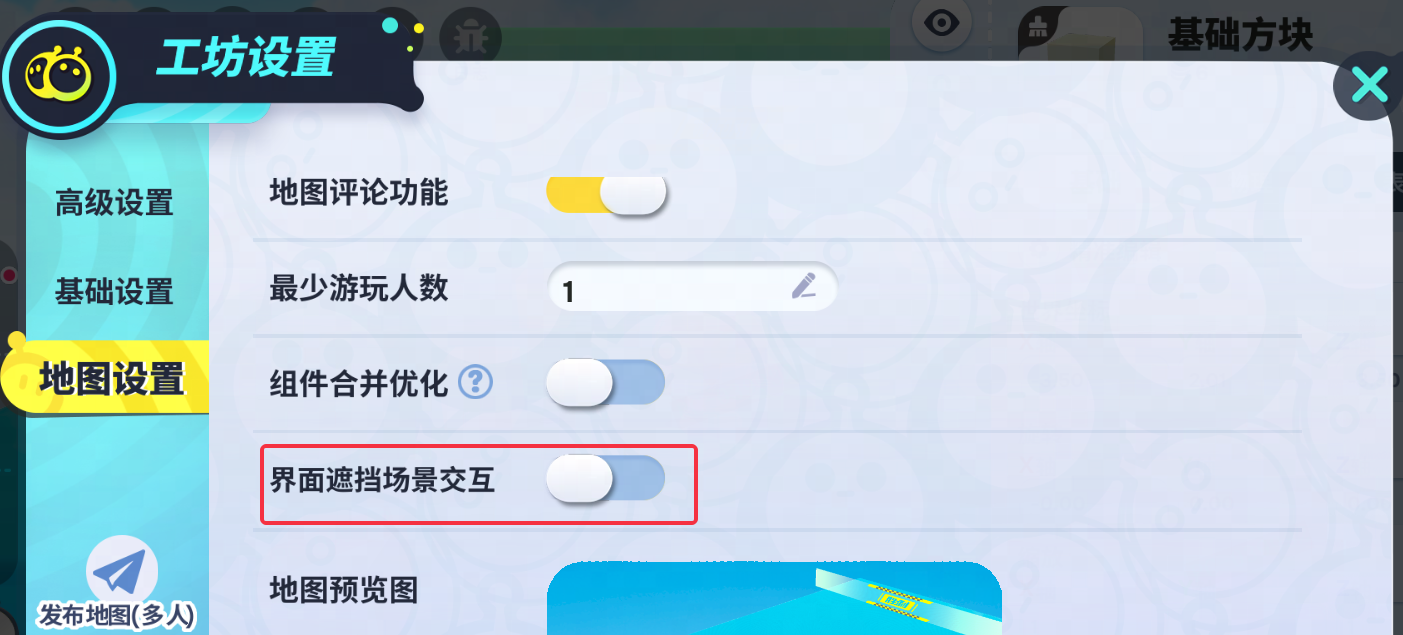组件与针对组件的操作
组件是蛋仔工坊里最基础的单位,它不仅能作为组装模型的积木,还可以携带特殊的功能效果成为玩法的一部分。
组件工具栏
选中组件后,画面下方会出现组件工具栏,我们可以通过如下工具修改组件在场景中的表现。

移动
组件移动有两种方式,一种是选中组件后直接用手指在画面里对组件进行拖动。
拖动移动组件会受到视距、叠放等因素影响,但是可以快速调整组件到场景中的指定位置。
另一种是通过【移动】工具在 x,y,z 轴上拖动来移动组件。
使用 xyz 轴移动组件,可以实现组件在单个坐标轴上的位置变化。例如拖动 y 轴时,组件只会发生高度变化,不会发生前后或左右变化。
在【工坊设置】中打开【精准编辑】后,可以在移动时实时查看坐标数值并更改。
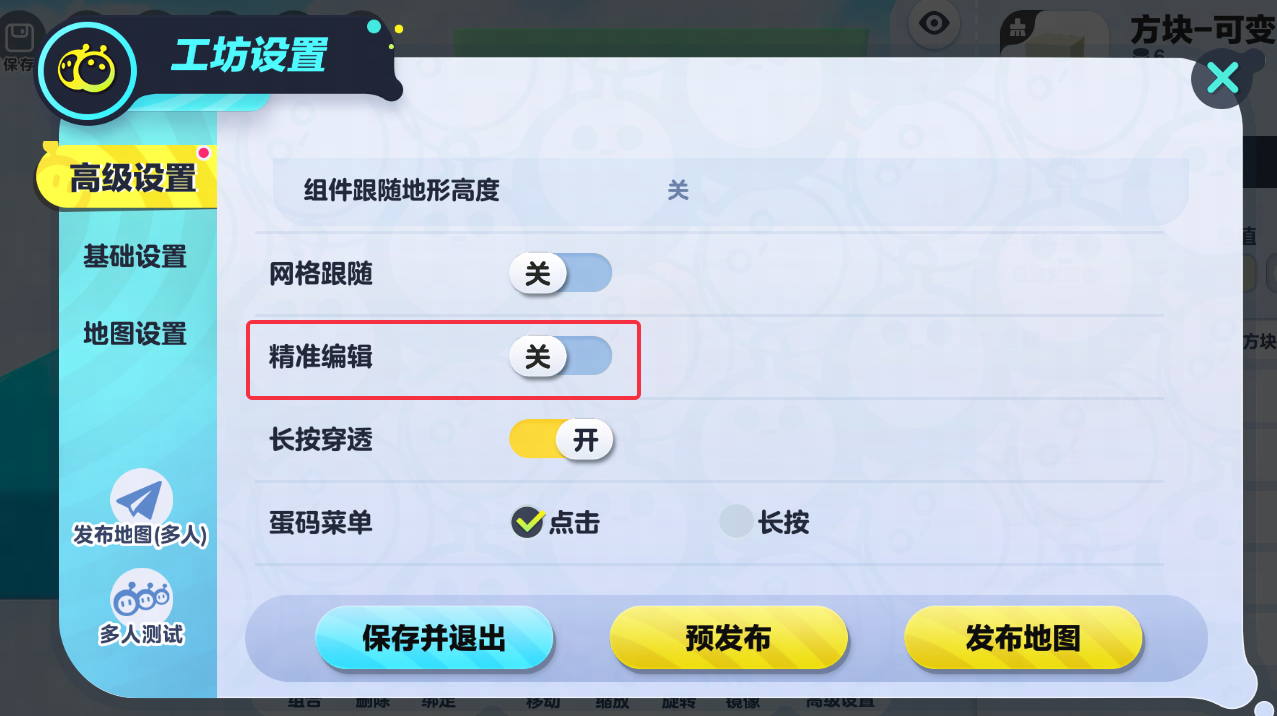
局部空间和世界空间
局部空间下,将根据组件的朝向建立坐标系,移动轴方向会根据组件旋转变化,类似于现实中“前后左右”的概念。
世界空间下,将根据场景原点建立坐标系,移动轴方向始终不变,类似于现实中“东南西北”的概念。
缩放
组件缩放功能可以放大、缩小、拉伸组件形状。
整体缩放模式下,组件的三轴都会被缩放。
等比缩放模式下,可以一次修改组件两个轴的缩放,以及单独调整第三轴的缩放。
自由缩放模式下,可以调整选中轴的单轴缩放。
组件的缩放是按照原尺寸的倍数计算的,组件的真实大小需要以【尺寸】为准。
旋转
轴旋转模式下,沿xyz轴所属的旋转弧转动可以旋转组件。一次只能改变一个轴上的旋转角度,根据选中的旋转弧判定当前旋转轴。
旋转辅助模式
旋转拥有三种辅助模式,可以帮助我们便捷操作组件。
90°旋转
当旋转模式设置为90°旋转时,组件只能旋转90°或90°的倍数,这一模式适用于快速给组件转变朝向。
15°旋转
当旋转模式设置为15°旋转时,组件只能旋转15°或15°的倍数,这一模式适用于小幅度调节组件旋转角度。
自由旋转
当旋转模式设置为自由旋转时,组件可旋转任一角度,最小幅度为1°,这一模式适用于需要精确调整组件旋转角度的场合。
精准编辑
在【工坊设置】里打开【精准编辑】开关后,使用【自由旋转】模式时可以在数值栏编辑旋转角度,这里的旋转角度指的是单次旋转的幅度,而不是组件本身的旋转角度。

使用+-号编辑旋转角度,单次调节幅度为 1°,如果需要数值精确到小数点后两位,请点击数值通过内置键盘输入指定旋转角度。
局部旋转、世界旋转与自由旋转
这个设置代表旋转的相对空间。
局部旋转将会按照组件的朝向建立坐标系,会随着组件旋转变化,类似于现实中“前后左右”的概念。
世界旋转会按照场景原点建立坐标系,不会随着组件旋转变化,类似于现实中“东西南北”的概念。
自由旋转没有坐标系的概念,也不依赖轴旋转,它会根据手指在包围圈上滑动的方向整体旋转。
镜像
镜像功能可以快速翻转组件及组件组(组合)。
镜像可以改变绑定在组件上的子组件的位置和角度。
镜像后的组件,其运动器和表现器也会被同步镜像。
进行负向缩放后的组件等同于镜像模式的组件。
组合
组合可以将一个或多个组件重新定义为一个对象。组合关系只在编辑态生效。
多个组合也可以组合成新的组合,单个组合不可以继续组合。
组合是不同于组件的组件组概念,新建立的组合将会根据场景原点建立新的局部坐标系。组合内的组件属性不会变化。
组合可以整体移动、旋转、镜像和缩放,使用单轴缩放时,由于组合包含的组件对应的轴和组合不一致,因此表现也会有差别。
组合不支持绑定操作。
修改组件属性
组合内的组件不支持批量更改组件属性,只能修改其中单个组件的属性。
单选模式下选中组合中任一组件,则可以打开该组件的高级设置面板,修改该组件属性。
另一种方法是在组件组的高级设置面板中的【组合】一栏,直接在组件列表中找到目标组件并跳转到它的高级设置界面。
整理和拆散组合
在组合中存在组合的情况下,【编辑组合】会出现【整理组合】的选项,整理后该组合内部的组合会被拆散,所有组件归属到新的组合。
选择【拆散组合】,组合里的组件或组合将还原到组合前的零散状态。
自制组合
组合可以保存为自制组合,之后从组件库的【组合】中拖出使用。
保存的自制组合将会关联游戏账号,能够在其他草稿中拖出使用。
乐园与庄园共用自制组合存储额度,最多可存储 60 个自制组合。
当自制组合占用值过高时,存储可能会失败。
组件预设及预设上的蛋码可以一起被保存在自制组合中。
组件分享
保存的自制组合可以分享给其他玩家。
在组件库的【组合】分类下找到保存过的自制组合,点击右上角的【···】选择【分享】。
分享者可以在分享组合的时候选择组合的分享权限,保护作品权益。
- 无限制:不对组合分享采取限制,允许二次分享与二次编辑。
- 不可拥有:被分享者不能保存为自制组合再次分享,可以修改组合内组件的属性。
- 不可编辑:无法二次分享与二次编辑。
确认后会输出一串由数字和字母构成的分享码,每个分享码可以被使用一次,被使用前不会过期。
删除
删除组件时,绑定在该组件上的子组件也会一起被删除。
删除组件可以通过撤销操作进行恢复。
绑定
绑定会让组件之间产生父子关联,这种关系会应用到游玩状态下。
绑定操作
选中一个或多个组件时,点击【绑定】,再在场景中找到想要绑定的目标并点击,即可绑定成功。被绑定的组件可称为父组件,绑定的组件称为子组件。
点击组件高级设置左上角的省略号选择【显示绑定】可以显示选中组件的绑定关系。

绑定注意事项
- 组合不可绑定。
- 被绑定的组件需要是物理组件(触发区域等无实体组件不可作为父组件)。
- 绑定层数最大可达到五层(共四次绑定)。
绑定效果
与组合不同,绑定会同步父子组件的状态,当父组件移动时子组件也会移动,当父组件缩放时子组件也会缩放,父子组件的相对距离不会发生变化。
当子组件为受外力组件时,绑定关系不会体现在物理上。
隐藏组件
隐藏可以关闭地图编辑状态时组件的模型显示,避免视线被遮挡的情况。
隐藏组件后无法再选中组件并进行相关操作,如果想再次展示,可以在【场景管理】的组件列表里选中指定组件打开小眼睛。或者在【更多】里点击【显示隐藏】一键显示所有被隐藏组件。
隐藏仅在草稿编辑过程中生效,选择试玩或发布地图,被隐藏的组件会在地图中正常显示。
指定组件隐藏
选中需要隐藏的组件,在高级设置左上角关闭小眼睛进行隐藏。
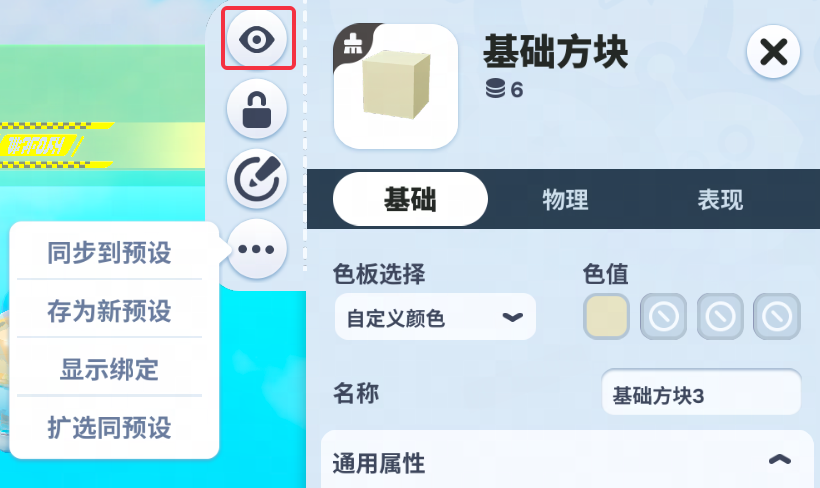
同类组件隐藏
选中单个组件,在【更多】-【场景管理】中点击右上角齿轮选择【扩选同预设】再关闭小眼睛。

类型隐藏
点击组件库分类图标右上角的小眼睛即可隐藏该分类下的所有组件,支持一级分类和二级分类。

锁定组件
锁定组件后,组件在编辑模式下将不可以被编辑,可以保护组件被误操作。
选中组件后,可以在高级设置左上角点击锁图标锁定组件。
 被锁定的组件将无法被移动、缩放和旋转,在多选组件列表里也会呈现单独静止的状态。但是被锁定的组件如果绑定了其他组件,当被绑定的组件移动,被锁定的子组件也会移动。
被锁定的组件将无法被移动、缩放和旋转,在多选组件列表里也会呈现单独静止的状态。但是被锁定的组件如果绑定了其他组件,当被绑定的组件移动,被锁定的子组件也会移动。
组件高级设置
高级设置包括组件的所有属性,还能给组件添加运动器和表现器。
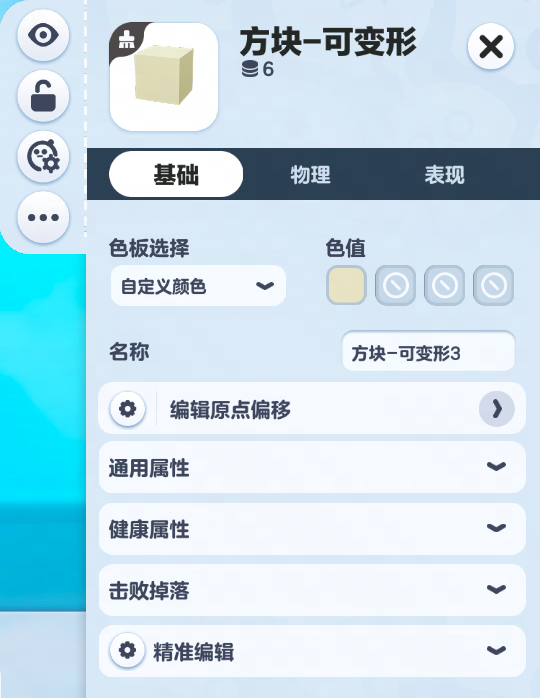
更换组件皮肤
点击左上角组件图标,可以切换组件的皮肤效果。
组件皮肤可以在高级设置【表现】页里的【材质参数设置】中调整效果。
更换组件配色
可以选择色板或点击色值更换组件配色。
组件配色可以分别选色,也可以在调节面板更改整个组件的色相、饱和度和明度。
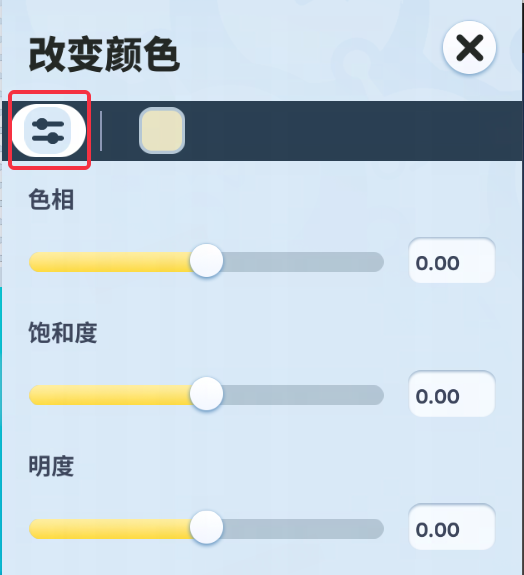
组件精准编辑
基础属性最后一栏的【精准编辑】可以键盘输入、复制和粘贴组件的坐标、旋转角度、缩放倍数和尺寸。

精准编辑的复制粘贴只在组件的精准编辑中通用,不能在蛋码中粘贴。
组件原点编辑
组件的原点就是组件自身坐标系的原点,会影响组件的移动、旋转和镜像操作。目前支持编辑原点的位置和旋转角。
组件通用属性
组件基础页面的属性包括通用属性和特殊组件自带的机关属性,大部分组件都拥有以下通用属性。
组件性能优化
该开关会决定组件是否被认定为静态物理组件,会影响一些蛋码的生效。
因为该开关关系到游戏整体性能优化,为了不影响玩家游玩的流畅度,建议非必要情况下不关闭。
附加特殊功能
可以给组件增加积分组件功能,让组件变成类似积分豆的存在。
所属玩家
组件的阵营属性,可以玩家阵营属性也可以设定为中立善良或中立敌对。
可以在【隐身区域】等组件和蛋码中使用其效果。
创建概率
游戏运行时创建此物体的概率,上限为1.如果想要游戏开始时指定组件随机出现可以调整该属性。
定时销毁
游戏开始后,经过填入的时间(单位为秒)后将会销毁该物体。
健康属性
开启可破坏开关后,组件将能够受到伤害。可以设置组件的健康值,健康值归零组件会被销毁并触发【击败掉落】。
击败掉落
组件被判定为被击败时掉落的奖励,可以设置掉落道具组以及掉落概率。
掉落道具组内的物品会生成在被击败组件位置,属性会直接加到击败者上。
组件物理属性
物理碰撞开关
关闭物理碰撞后:
- 物体能被其他物体或玩家穿过;
- 可以减小组件的部分占用值;
- 屏幕交互功能无法正常使用;
依赖物理碰撞的特殊功能组件(如蹦床)不可关闭物理碰撞。 部分组件存在简易物理和复杂物理两个版本的物理碰撞,后者的物理效果更贴合模型,前者占用值更低。
如想预览当前场景内所有组件的物理碰撞,可以使用【更多】-【物理碰撞】功能。
滑动和滚动摩擦系数
系数越大,物体受力时,滑动\滚动的难度越大。
受外力作用
打开开关后,物体可以受外力运动,组件可以被推动,运动表现会受到质量和密度影响。
打开可抓举开关会让组件能被角色举起,但是组件的抓取范围是有限制的,组件尺寸过大的情况下会无法触发抓举。
屏幕交互
仅在打开物理碰撞的组件上生效,打开后组件在游玩时可以被点击和拖动,让玩家与组件产生直接交互。
如果需要组件被拖动后改变位置,需要在蛋码中使用【组件被松开】事件设置组件坐标为松开位置。  被拖动的组件在拖动时会变成无物理状态,不可被其他玩家再交互。【检测所属玩家】属性可以指定组件只能和指定玩家进行交互。
被拖动的组件在拖动时会变成无物理状态,不可被其他玩家再交互。【检测所属玩家】属性可以指定组件只能和指定玩家进行交互。
打开【地图设置】里的【界面遮挡场景交互】开关。自定义界面会阻碍组件的交互。
互动列表
开启互动功能后,即可在生物、组件和触发区域上配置互动功能,当角色接近时弹出互动按钮,并且可以通过点击互动按钮触发交互行为。
互动功能适用于 NPC 的逻辑、场景交互等情况。
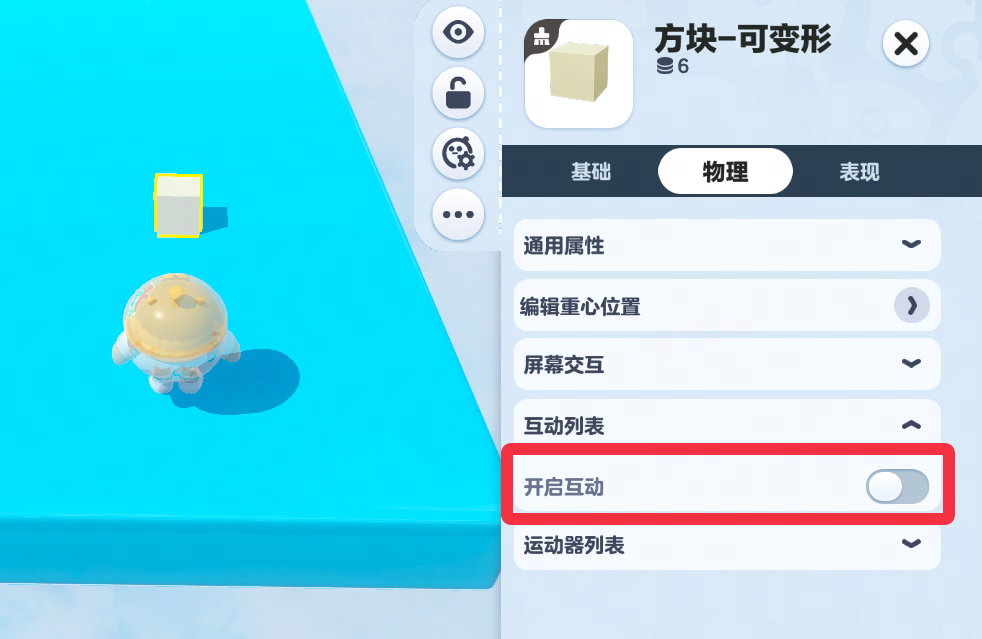
开启互动后,针对互动的几项属性进行编辑,用来改变互动的实际表现
- 中心偏移:可以改变互动判断范围时的中心位置与目标实体的偏移
- 触发距离:互动的范围是按照触发距离为半径的一个球形
- 跟随缩放比率:范围在0~2,是互动范围跟随目标实体缩放改变时一起改变的比例,0就是不跟着改变,1就是实体改变多少缩放,互动范围跟着改变相同的比例
- 互动界面类型:互动的按钮有两种,一种是列表,2D界面,一种是浮窗,漂浮的3D控件
- 合并多个互动:仅在列表类型下有效,勾选后,该实体与其他有互动的实体距离重合时,互动按钮会合并到一起显示
- 调整完毕后可以点击图示位置预览互动的范围

按钮列表
调整完基本属性后,可以点击“添加互动”按钮来增加实际内容 进入互动按钮的具体设置后,可以选择互动类型;配置按钮名称、图标、显示内容等信息;
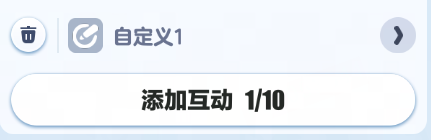
互动类型如下
- 剧情对话,需关联【更多】-【剧情对话】里的剧情项。
- 物品商店,需关联【更多】-【物品系统】里的【商店】。
- 家具互动,可以将组件与角色形象进行挂接,制作如坐下、躺下等互动效果。
- 运动器,需关联组件上已有的运动器。
- 表现器,需关联组件上已有的运动器。
- 自定义,可触发自定义事件。
- 任务接取,可关联任务系统中指定的任务。
- 自定义,可自定义按钮的样式和可触发的事件。
生物组件上只能配置剧情、商店、任务、自定义几种类型。
组件互动与蛋码联动


运动器列表
可以给组件添加运动表现。详见<运动器超链接>
存在绑定关系的组件会跟随被绑定的组件运动。
组件表现属性
材质参数设定
可以调节组件皮肤的表现,包括金属度、粗糙度、自发光和纹理变换等参数的调节。
自定义模型
部分基础组件支持修改模型形状,可以通过修改边数、半径、角度、倒角阶数等参数生成全新模型。一张草稿里使用的自定义模型数量(一种设定为一个,同设定多个计为一个)不能超过75个。
自定义模型有简易物理和复杂物理两个版本的物理碰撞,后者的物理效果更贴合模型,前者占用值更低。
关闭投射阴影
打开该开关后,组件将不会被渲染阴影。
是否接受阴影
打开该开关后,组件将不会被场景里渲染的阴影覆盖。该属性需试玩一次后生效。
组件遮挡规则
组件遮挡玩家视野时触发该效果。
不处理:默认为玩家不显示。
玩家虚影:会显示玩家虚影,如果玩家在【游戏设置】里的【角色显示】勾选了不透视,则效果等同于不显示。
镜头前推:玩家的视野会变狭小。
组件半透明:组件会显示为半透明状态,避免影响玩家视野。
组件复制
使用复制操作可以快速创建大量相同组件。
复制操作
在左侧菜单找到【复制】,并选中需要复制的组件,即进入复制模式。
复制时会出现复制组件虚影,复制的组件之间间距相同。
复制支持在多选模式下使用。
复制完成后,会默认选中所有复制出来的组件。
复制方式有三种:
拖动复制
选中组件后,使用手指拖拽即可看到复制出来的组件的虚影,松开手指即完成复制。
方向轴复制
选中组件后打开移动模式,可以沿方向轴复制组件,系统根据移动幅度决定组件间距,松开后完成复制。
旋转复制
选中组件后打开旋转模式,可以沿旋转弧复制组件,系统根据旋转幅度决定组件夹角,组件夹角相加超过360°后,部分复制出来的组件会重叠。
复制限制
单次复制的上限为99个。
多选复制不存在上限,但复制组件占用值过大的情况下可能会出现卡顿。
复制会受到组件数量上限的影响,部分组件如出生点、生物蛋在组件库中存在数量上限,复制数量超过数量上限时,会默认切换复制数量到最大可复制个数。
多选模式下其他组件的实际复制数量也会被替换为该最大可复制个数。
复制属性
复制组件会继承被复制组件在高级面板中的所有属性,包括运动器和表现器。
勾选【替换事件】模式,复制组件时如果运动器、表现器含有带数字的事件名称,那么复制出来的组件携带的事件名称将会变化,比如被复制的组件事件名称为 001,那么复制出来的组件事件名称会变成 002、003、004……
复制完成后,在被复制的组件上添加新的操作,之前复制的组件不会继承更改后的属性。
组件批量编辑
多选可以批量选中多个组件,并且批量改变组件的部分属性。
工坊中目前提供了以下多选方式:
选中多选
点击左侧菜单中的【多选】,组件编辑就会打开多选模式,此时可以直接选中多个组件。
框选多选
点击左侧菜单中【多选】后,旁边会出现【框选】模式可点击选择。此时长按并拖动,可以拉出一个半透明白色框,半透明白色框内的组件都会被选中。
框选具有穿透性,只要是视野范围内的组件,哪怕被其他组件遮挡也能选中。
场景管理
在【更多】里找到【场景管理】功能,再在左侧或下方开启多选模式,即可在场景组件列表中选择多个组件进行编辑。
 还可以在右上角设置里选择【扩选同预设】,将会直接选中当前草稿里所有和已选组件同类(同一预设)的组件。
还可以在右上角设置里选择【扩选同预设】,将会直接选中当前草稿里所有和已选组件同类(同一预设)的组件。
场景管理界面底部还支持一键全选场景中所有组件。
修改与取消选择
右侧会显示当前多选已选中对象列表,可以在列表中点击组件图标上的×删除误选的组件或组合,或者在画面中再次点击组件或组合取消选中。
取消多选存在三种方式:
1.右侧菜单下方点击【清空】可一键清除当前所选对象,此操作不需要退出多选模式。
2.再次点击左侧【多选】退出多选模式,再进行任一点击即取消之前多选选中的组件。此操作需要退出多选模式。
3.点击左上角【撤销】可取消多选操作。
无法通过撤销还原恢复多选操作哦。
批量更改属性
多选可以批量修改选中组件的部分属性。
多选右上角支持筛选不可缩放、不可绑定、不可编辑为组合的组件,可以筛选删除不需要批量编辑的组件
相同组件属性更改
当多选组件为同一组件(严格来讲应该是同一组件预设)时,可以同时对多个组件进行组合、删除、绑定、移动、缩放、旋转、锁定和隐藏操作。也可以编辑高级设置当中的大部分属性。
不可以添加运动器和表现器,如有需要推荐使用绑定和复制来制作类似效果,或者使用【同步到预设】-【应用到场景】的操作更改所有同预设组件。
不同组件属性更改
当多选组件为不同组件(开启巨匠模式后,不同物体预设也算作不同组件)时,由于部分属性在组件之间不通用,可以批量修改的属性会减少。
如“已选中对象”中包含组合,多选编辑将禁用绑定功能,高级设置禁用批量颜色修改。
如“已选中对象”中包含任意一个被禁用部分属性的组件,多选批量编辑中也会禁用该属性。(如包含出生点组件的情况下会禁用缩放功能,包含深水组件的情况下会禁用旋转功能)
一般来说,多选不同组件时必然会保留的功能是移动,它不会受到其他因素影响而被禁用。
只有“已选中对象”的共有属性可以在高级设置面板中修改。
可能出现的交集情况:
1.如“已选中对象”中存在组合或特殊物理机关(如风场,深水等),则高级设置中只有精确编辑数值可批量修改。
2.如“已选中对象”中存在不可取消物理碰撞的机关(如弹板、蹦床等),则多选高级设置中会去除物理碰撞开关。
多选涉及不同类型组件交集时,可开放的高级设置属性并不一致,以实际情况为准。
组件对齐
选中多个组件后,系统会开放对齐功能。
 点击【对齐】,屏幕中央会出现对齐模式和对齐轴选择。
点击【对齐】,屏幕中央会出现对齐模式和对齐轴选择。
选择想要的对齐模式和对齐轴(可多选),会出现蓝色的预览坐标,点击确认后,组件会移动到该坐标。
对齐模式
对齐模式所关联的是对齐后坐标的取值方式。
- 居中对齐:取选中的所有组件坐标值的平均值。
- 正向对齐:取选中的所有组件坐标值的最大值。
- 负向对齐:取选中的所有组件坐标值的最小值。
- 组件对齐:以选中的最后一个组件的坐标值作为参考进行对齐。
对齐轴
必须在x、y、z轴中选择一个或多个作为计算对齐坐标的依据,当勾选x,y,z轴全部时,组件将对齐到同一个坐标上。
必须在 x、y、z 轴中选择一个或多个作为计算对齐坐标的依据,当勾选 x,y,z 轴全部时,组件将对齐到同一个坐标上。
组件合并
多选选中组件后,可以在右侧多选界面点击右下角按钮将组件进行合并。
 合并需要以一个物理组件作为核心,其他组件会被合并到这个核心组件上。合并后的组件会被认为是一个组件(在预设和蛋码中)而不是多个组件组成的组件组。
合并需要以一个物理组件作为核心,其他组件会被合并到这个核心组件上。合并后的组件会被认为是一个组件(在预设和蛋码中)而不是多个组件组成的组件组。
合并组件后,子组件的运动器、表现器以及特殊功能将会失效,只保留模型表现。合并组件较绑定组件性能更优,运动表现不会出现延迟。
合并关系能够被解除,被解除合并的子组件将会按照当前预设重新在场景中生成。
合并组件物理
- 合并组件的物理属性以父组件为准,当父组件打开/关闭物理碰撞时,所有的子组件也会同步打开/关闭。
- 合并时可在右下角勾选【物理碰撞】优化,勾选后合并可以选择优化程度,优化程度越低,物理越贴合原本模型。优化程度越高
合并组件材质参数
- 当父组件和子组件为同一组件皮肤时,改变父组件的配色和材质参数会同步到子组件上。
- 子组件的配色和阴影选项可以在表现里单独设置。
组件预设
组件预设可以看做组件的设计图,我们从组件库里拖出来、在场景中生成的组件,都是根据预设创建出来的【组件实体】。
修改预设
可以从更多-【预设编辑】或者组件高级设置左上角第三个按钮进入组件预设界面。
 预设支持修改大部分实体高级设置上的属性,包括组件皮肤、组件物理等。并且部分属性只有预设上可以编辑,比如物品的外观和组件是否可以被镜面反射。
预设支持修改大部分实体高级设置上的属性,包括组件皮肤、组件物理等。并且部分属性只有预设上可以编辑,比如物品的外观和组件是否可以被镜面反射。
更改完预设后,如果想将修改后的设定应用到之前创建出来的实体上,可以使用预设编辑里的【应用到场景】,可以在列表中选择指定的属性进行覆盖。
【同步到预设】可以将组件实体上的设定覆盖到预设上,包括一些预设里不显示的属性。
自定义预设
在官方预设上的修改会影响到使用组件库创建新组件,可以在组件实体高级设置或预设编辑里指定预设选择【存为新预设】创建新预设,保存下来的预设会存储在【自定义】分类当中。
同一官方预设可以创造多个自定义预设,在之后创建的自定义预设上进行修改不会影响官方预设。
自定义预设的数量会影响地图文件大小。